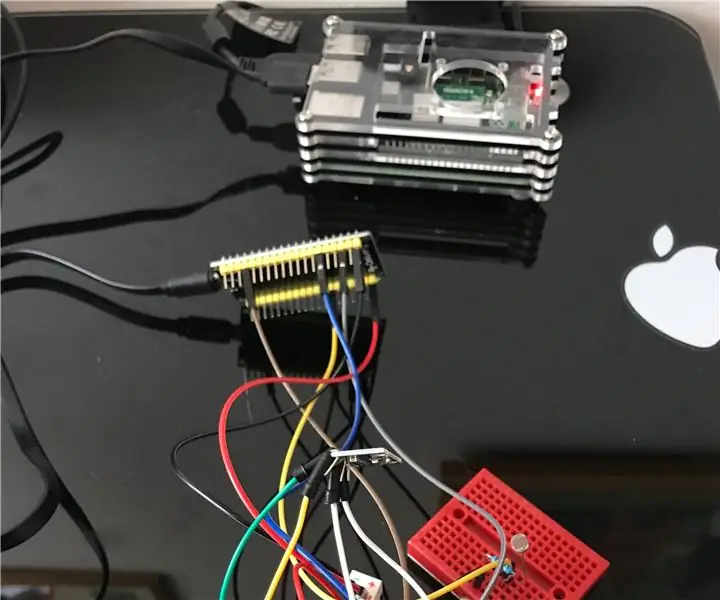
Table des matières:
- Auteur John Day [email protected].
- Public 2024-01-30 09:06.
- Dernière modifié 2025-01-23 14:45.

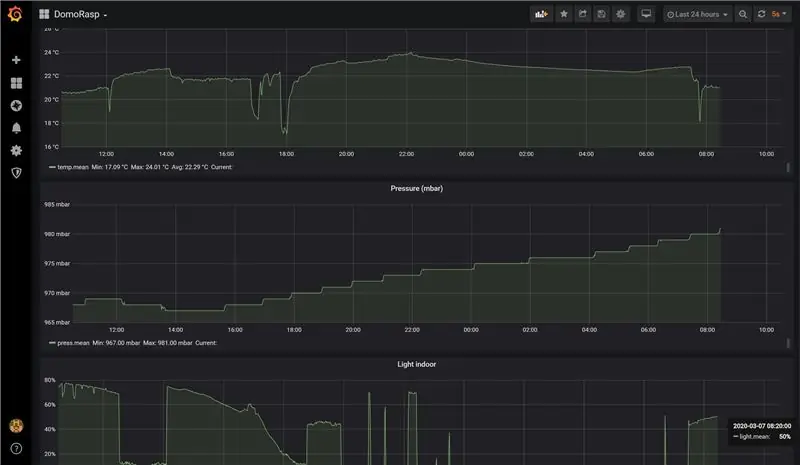
Tout d'abord, 2 choses importantes:
- il faut être patient avec mon mauvais anglais
- pas de panique: le circuit a l'air vraiment terrible, mais ça marche et je vais vous expliquer comment en construire un vous-même
Ce petit projet vise à construire un système basé sur ESP32 capable de communiquer via les données des capteurs MQTT;
Les données seront ensuite affichées à l'aide de Grafana.
Prêt à commencer?
Étape 1: ce dont vous avez besoin
Vous avez besoin d'un PC connecté à votre réseau WiFi domestique.
Le PC sera utilisé pour héberger le courtier MQTT, Telegraf et Grafana.
Si possible un Raspberry Pi où héberger le service InfluxDB (sinon vous pouvez installer InfluxDB sur votre PC)
En tant que matériel, vous avez besoin de:
- ESP32 (j'ai acheté celui-ci)
- Capteur BMP280 (j'ai acheté celui-ci)
- Écran Oled 128 x 64 pixels (j'ai acheté celui-ci)
- Capteur de lumière (LDR, quelque chose comme ça)
- Bouton poussoir (quelque chose comme ça)
- Résistances (10k ohm et 220ohm)
- Connecteurs
- Planche à pain (j'ai acheté ces petites)
Sur Amazon, vous pouvez trouver de très bons kits d'Elegoo ou d'AzDelivery, par exemple celui-ci.
Étape 2: installer les composants logiciels
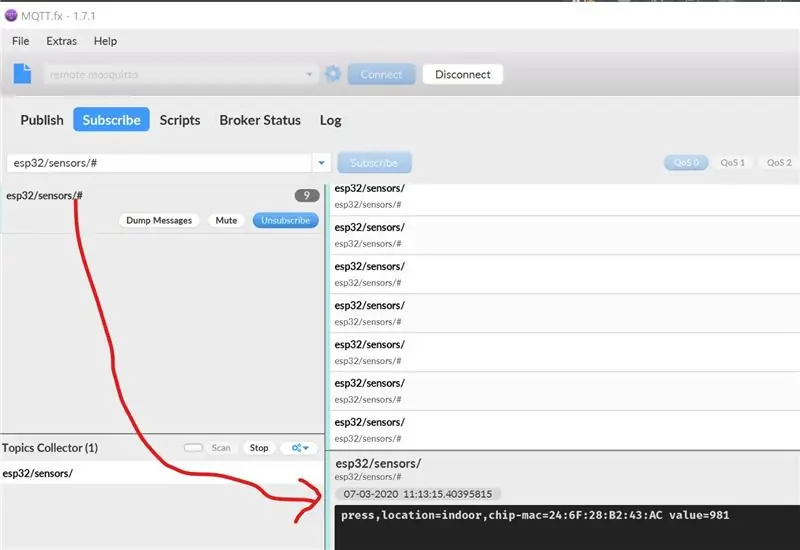
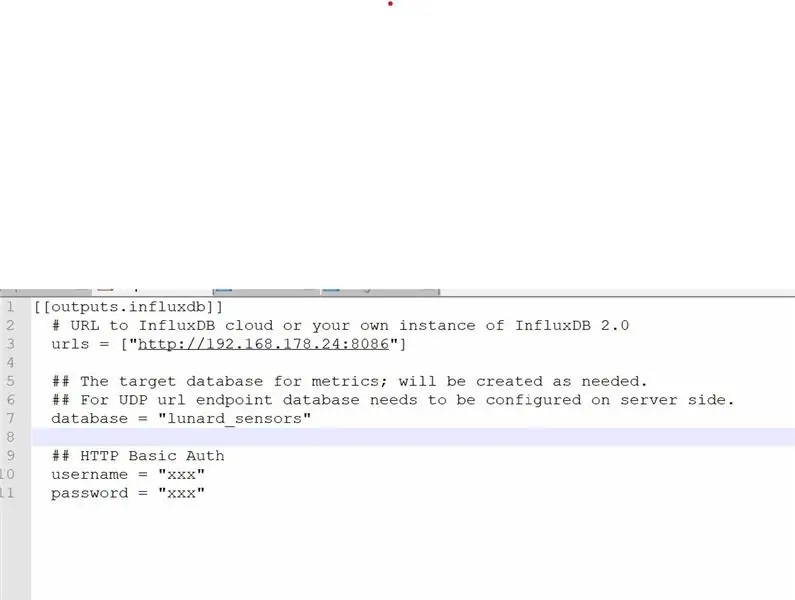

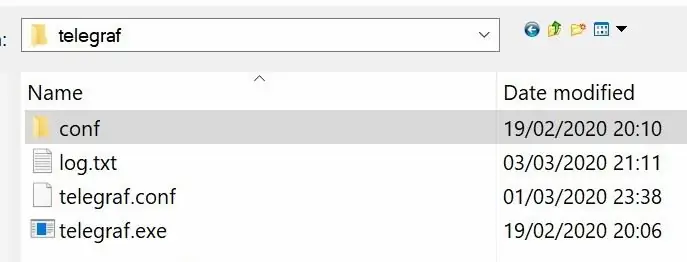
Il existe de nombreux tutoriels sur l'installation et la configuration de MQTT (Mosquitto) + InfluxDB + Telegraf + Grafana.
Voici un exemple vraiment utile: Raspberry Pi IoT: Sensors, InfluxDB, MQTT et Grafana
Lorsque le circuit a été construit et communique avec le courtier MQTT (soyez patient, vous devez attendre d'autres étapes), vous devriez pouvoir vous abonner à la rubrique esp32/sensors/ en utilisant MQTT.fx, et voir les données envoyées par circuit.
Je voudrais vous donner quelques conseils:
- supprimez toutes les configurations d'entrée et de sortie dans le telegraf.conf et créez deux fichiers dans le nouveau répertoire " conf ": input.conf et output.conf. Vous pouvez voir ma configuration dans les images.
- tester l'écosystème Mosquitto + InfluxDB + Telegraf avant de construire le circuit: MQTT.fx est votre ami
Étape 3: Configurer l'environnement de développement Arduino
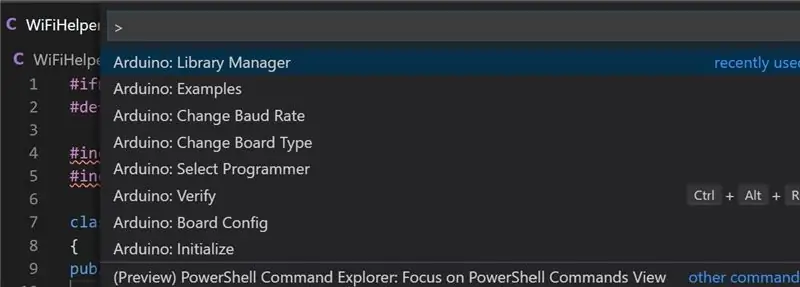
Je ne sais pas si vous êtes nouveau sur Arduino (j'espère que non, car ce projet pourrait être aussi un peu difficile qu'un premier projet)
Quoi qu'il en soit, vous devez tout d'abord installer l'IDE Arduino et configurer la carte ESP32 dans l'IDE.
NB: n'installez pas l'application Windows 10, mais l'application Win32 complète:
Configurez la carte ESP32 dans Arduino, comme expliqué ici:
randomnerdtutorials.com/installing-the-esp…
À la fin de ces 2 étapes, vous devriez pouvoir charger un simple croquis sur le micro-contrôleur ESP32.
J'ai développé mon code en utilisant Visual Studio Code avec cette extension:
Avant de construire le circuit, assurez-vous de pouvoir:
- compiler un croquis simple (rechercher le scanner I2C par exemple)
- voir la sortie série ESP32 dans Visual Studio Code
- Installer et inclure des bibliothèques dans le projet
- téléchargez votre croquis sur l'ESP32
Étape 4: Construisez le circuit
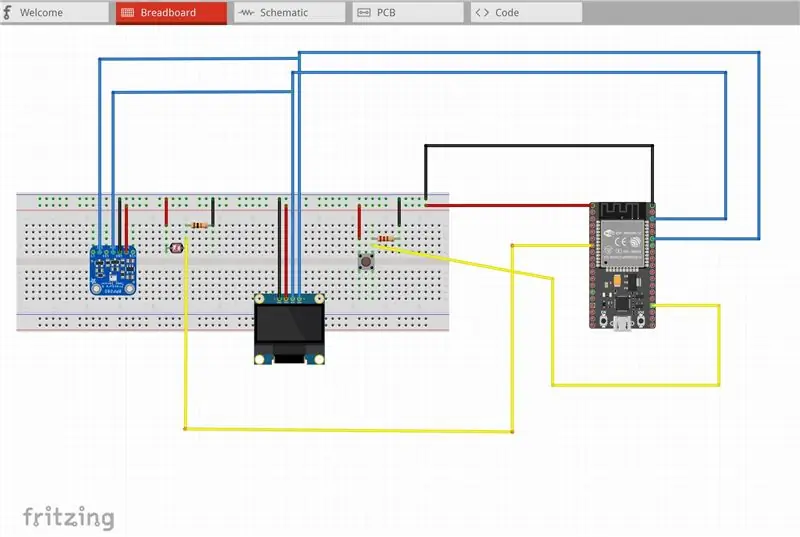
J'ai créé une page de projet Fritzing pour expliquer comment construire le circuit et où vous pouvez trouver mon code !
J'ai découvert Fritzing juste aujourd'hui: un logiciel et une communauté incroyables, où concevoir et prototyper des circuits.
Vous devez télécharger la dernière version (gratuite) de Fritzing et ouvrir le fichier DomoRasp.fzz que j'ai ajouté à la page suivante:
fritzing.org/projects/domorasp
(veuillez lire la description dans la page du projet !)
C'est tout!
Amusez-vous bien et n'hésitez pas à me contacter !
Conseillé:
Prenez de superbes photos avec un iPhone : 9 étapes (avec photos)

Prenez de superbes photos avec un iPhone : la plupart d'entre nous ont un smartphone partout avec nous ces jours-ci, il est donc important de savoir comment utiliser l'appareil photo de votre smartphone pour prendre de superbes photos ! Je n'ai un smartphone que depuis quelques années et j'aime avoir un appareil photo décent pour documenter les choses que je
Plateforme avec des niveaux infinis sur GameGo avec Makecode Arcade : 5 étapes (avec photos)

Plateforme avec des niveaux infinis sur GameGo avec Makecode Arcade : GameGo est une console portable de jeu rétro compatible Microsoft Makecode développée par TinkerGen STEM education. Il est basé sur la puce STM32F401RET6 ARM Cortex M4 et est destiné aux éducateurs STEM ou simplement aux personnes qui aiment s'amuser à créer un jeu vidéo rétro
Balance intelligente bricolage avec réveil (avec Wi-Fi, ESP8266, Arduino IDE et Adafruit.io): 10 étapes (avec photos)

Balance intelligente bricolage avec réveil (avec Wi-Fi, ESP8266, Arduino IDE et Adafruit.io): Dans mon projet précédent, j'ai développé une balance de salle de bain intelligente avec Wi-Fi. Il peut mesurer le poids de l'utilisateur, l'afficher localement et l'envoyer vers le cloud. Vous pouvez obtenir plus de détails à ce sujet sur le lien ci-dessous : https://www.instructables.com/id/Wi-Fi-Smart-Scale-wi
Tapis avec capteurs/communication RF avec Arduino Micro : 4 étapes (avec photos)

Tapis avec capteurs/communication RF avec Arduino Micro : J'ai récemment terminé l'installation Tout aussi diversifiée, qui est composée d'une série de lampes qui réagissent aux capteurs placés dans un tapis sous les lampes. Voici comment j'ai fait le tapis avec des capteurs de pression. J'espère que vous trouverez ça utile.:)
Lancez votre diaporama de photos de vacances avec une touche de magie ! : 9 étapes (avec photos)

Lancez votre diaporama de photos de vacances avec une touche de magie ! : Au fil des ans, j'ai pris l'habitude d'emporter une petite figurine avec moi en voyage : j'achète souvent un petit artoy vierge (comme celui sur la photo) et je peins il correspond au drapeau et au thème du pays que je visite (dans ce cas, la Sicile). T
